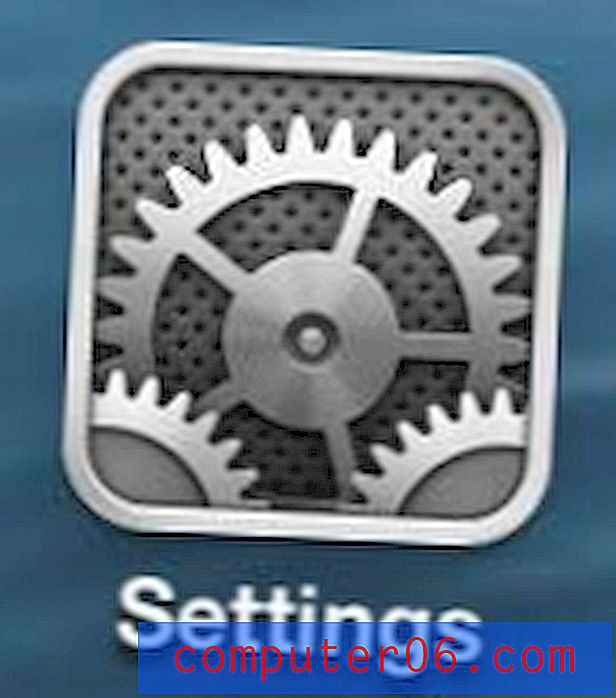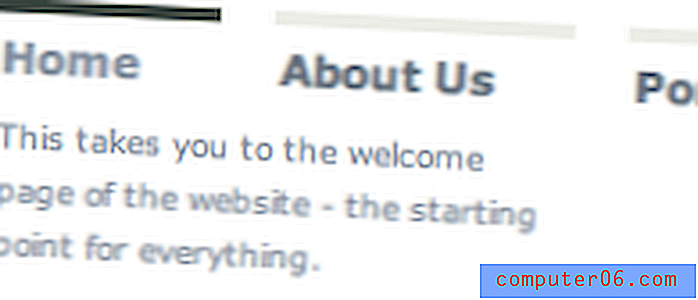Kā izslēgt iPhone 5 automātiskās bloķēšanas funkciju
Pēdējo reizi atjaunināts: 2017. gada 6. maijā
Jūsu iPhone 5 ir funkcija ar nosaukumu Automātiska bloķēšana, kuru tā izmantos, ja noteiktā laika posmā neesat sazinājies ar tālruni. Tas kalpo divējādam mērķim - palīdzēt taupīt akumulatoru, kā arī pievienot papildu drošību, ja esat iestatījis paroli iPhone 5. Bet reizēm jūs, iespējams, izmantojat savu iPhone tādā veidā, ka automātiskās bloķēšanas funkcija kļūst traucējoša un jums tas īslaicīgi jāizslēdz. Vai arī jūs, iespējams, izvēlaties manuāli bloķēt tālruni un jūtat, ka spējat to atcerēties bez tālruņa papildu palīdzības. Tāpēc turpiniet tālāk, lai uzzinātu nepieciešamās darbības, lai novērstu automātiskās bloķēšanas funkcijas aktivizēšanu iPhone 5.
Kā apturēt iPhone 5 automātisku bloķēšanu (iOS 10)
Šajā sadaļā norādītās darbības parādīs, kā apturēt iPhone 5 ekrāna automātisku bloķēšanu iOS 10.
1. darbība: atveriet izvēlni Iestatījumi .
2. solis: atlasiet opciju Displejs un spilgtums .
3. solis: pieskarieties pogai Automātiskā bloķēšana .
4. solis: pieskarieties opcijai Nekad .
Ja jūs izmantojat vecāku iOS versiju un neredzat šo iestatījumu šajā vietā, turpiniet tālāk, lai redzētu, kā atspējot iPhone 5 automātisko bloķēšanu iepriekšējās iOS versijās.
Pārtraukt iPhone 5 automātisko bloķēšanu (iOS 6, 7, 8, 9)
IPhone 5 automātiskā bloķēšana parasti ir noderīga funkcija, neskaitot iepriekš minētos iemeslus, jo tā var neļaut tālrunim nejauši veikt zvanus kabatā vai somā. Bet jūs, iespējams, kaut ko lasāt ekrānā un vispār nepieskaraties iPhone 5, kas automātisko bloķēšanu padara ļoti satraucošu. Tāpēc, lai izslēgtu automātisko bloķēšanu savā iPhone 5, rīkojieties šādi.
1. darbība: pieskarieties ikonai Iestatījumi .

Pieskarieties ikonai Iestatījumi
2. solis: atlasiet opciju Vispārīgi .
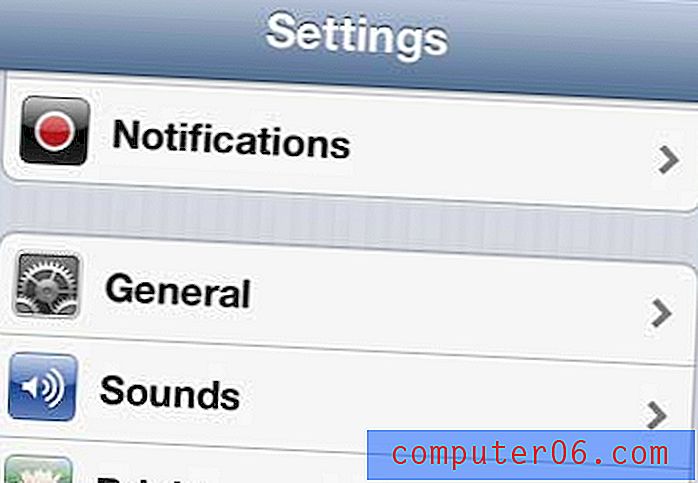
Atlasiet opciju Vispārīgi
3. solis. Ritiniet uz leju līdz automātiskās bloķēšanas funkcijai un atlasiet to.
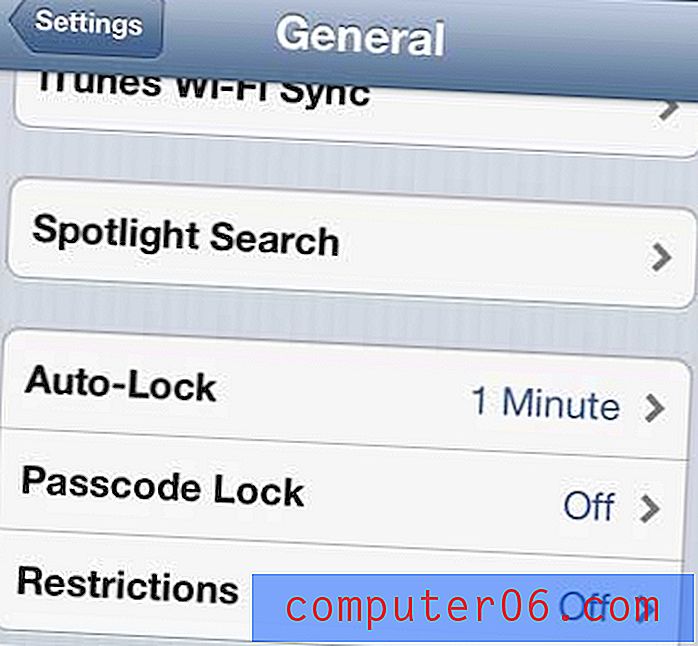
Atlasiet opciju Automātiskā bloķēšana
4. solis: atlasiet opciju Nekad .
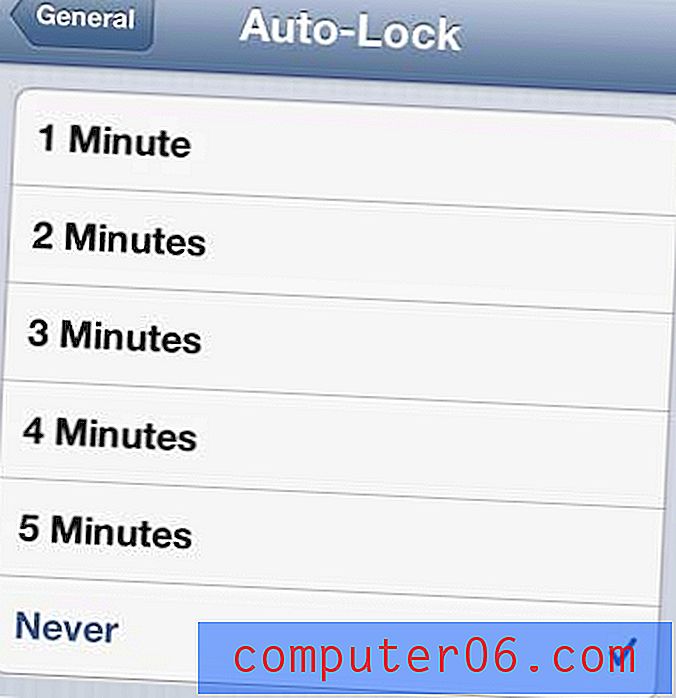
Pieskarieties opcijai Nekad, lai atspējotu automātisko bloķēšanu
Pēc tam varat nospiest sākuma taustiņu tālruņa apakšā, lai izietu no izvēlnes un atgrieztos sākuma ekrānā. Tālrunis vairs netiks automātiski bloķēts, un, ja vēlaties, lai tas vispār bloķējas, jums būs jānospiež barošanas / bloķēšanas poga tālruņa augšpusē.
Jebkurus attēlus savā iPhone 5 varat iestatīt kā bloķēšanas ekrānu vai sākuma ekrāna attēlu, veicot šajā rakstā norādītās darbības.
Ja vēl neesat iegādājies iPad vai iPad Mini vai arī domājat par dāvanu iegādi kādam ģimenes loceklim vai draugam, varat izlasīt pārskatus un pārbaudīt cenas vietnē Amazon. Amazon bieži vien ir labāka šo preču cenu noteikšana nekā tā, ko atradīsit mazumtirdzniecības veikalā, turklāt tām ir mazāka cena par dažām vecākajām paaudzēm.